เชื่อมต่อ/ควบคุมคอมพิวเตอร์ผ่านเครือข่ายด้วย KontrolPack

ควบคุมคอมพิวเตอร์ในเครือข่ายของคุณได้อย่างง่ายดายด้วย KontrolPack เชื่อมต่อและจัดการคอมพิวเตอร์ที่ใช้ระบบปฏิบัติการต่างๆ ได้อย่างง่ายดาย
การเข้ารหัส GPG นั้นยอดเยี่ยม อย่างไรก็ตาม มันเชื่อมโยงกับบรรทัดคำสั่ง หากคุณต้องการใช้ GPG เพื่อเข้ารหัสไฟล์ของคุณ Kleopatra เป็นวิธีที่ง่ายกว่า เป็นเครื่องมือ GUI ที่ช่วยให้ผู้ใช้สามารถใช้ GPG ได้อย่างง่ายดาย นี่คือวิธีใช้งานบนระบบของคุณ

การติดตั้งคลีโอพัตราบน Linux
แอพ Kleopatra ไม่ใช่มาตรฐานบนเดสก์ท็อป Linux แต่เป็นแอปพลิเคชัน KDE เนื่องจาก KDE Plasma เป็นหนึ่งในสภาพแวดล้อมเดสก์ท็อปที่ได้รับความนิยมมากที่สุดในชุมชน Linux การกระจาย Linux ทั้งหมดมีวิธีการติดตั้ง Kleopatra
ติดตั้งแอพ Kleopatra บน Linux PC ของคุณ คุณจะต้องมีหน้าต่างเทอร์มินัล เปิดหน้าต่างเทอร์มินัลโดยกดCtrl + Alt + Tบนแป้นพิมพ์ หรือค้นหา “Terminal” ในเมนูแอพแล้วเปิดใช้งาน
การติดตั้งสามารถเริ่มต้นด้วยการเปิดหน้าต่างเทอร์มินัลและพร้อมใช้งาน ใช้คำแนะนำในการติดตั้งด้านล่างที่สอดคล้องกับระบบปฏิบัติการ Linux ที่คุณใช้ ติดตั้ง Kleopatra บนพีซี Linux ของคุณ
อูบุนตู
ในการติดตั้งแอพ Kleopatra บนระบบ Ubuntu คุณต้องเปิดใช้งานที่เก็บซอฟต์แวร์ "Ubuntu Universe" คุณสามารถเปิดใช้งานที่เก็บซอฟต์แวร์นี้ได้โดยป้อนคำสั่งต่อไปนี้ในหน้าต่างเทอร์มินัล
sudo add-apt-repository จักรวาล
รัน คำสั่ง updateเพื่อรีเฟรชแหล่งซอฟต์แวร์ของ Ubuntu โดยเพิ่ม Universe repo
อัปเดต sudo apt
สุดท้าย คุณสามารถติดตั้งแอพ Kleopatra บน Ubuntu โดยใช้คำสั่งapt install
sudo apt ติดตั้งคลีโอพัตรา
เดเบียน
บน Debian Linux แอป Kleopatra สามารถติดตั้งได้ผ่านที่เก็บซอฟต์แวร์ Debian “หลัก” ในการติดตั้งบนระบบของคุณ ให้เริ่มด้วยการป้อน คำสั่ง apt-get installด้านล่าง
sudo apt-get ติดตั้งคลีโอพัตรา
เมื่อป้อนคำสั่งด้านบนแล้ว Debian จะขอรหัสผ่านจากคุณ ใช้แป้นพิมพ์ ป้อนรหัสผ่านของคุณในพรอมต์ กดEnterเพื่อยืนยัน
เมื่อยืนยันรหัสผ่านแล้ว Debian จะขอให้คุณกด ปุ่ม Yเพื่อยืนยันว่าคุณต้องการติดตั้งซอฟต์แวร์ Kleopatra บนพีซี Linux ของคุณ กดYเพื่อยืนยันและอนุญาตให้ติดตั้งแอป
อาร์ชลินุกซ์
แอพ Kleopatra มีให้สำหรับผู้ใช้ Arch Linux ทุกคนผ่านที่เก็บซอฟต์แวร์ "Extra" ตรวจสอบให้แน่ใจว่าคุณได้เปิดใช้งาน repo นี้ในการกำหนดค่า Pacman ของคุณ จากนั้นรัน คำสั่ง pacman -Sด้านล่างเพื่อติดตั้งซอฟต์แวร์
sudo pacman -S คลีโอพัตรา
เฟดอร่า
บน Fedora Linux ตราบใดที่คุณใช้ 34 หรือใหม่กว่า คุณจะสามารถติดตั้งแอพ Kleopatra ผ่านที่เก็บซอฟต์แวร์ Fedora หลักได้ หากต้องการติดตั้งบนระบบของคุณ ให้รัน คำสั่ง ติดตั้ง dnf ต่อไปนี้ ด้านล่าง
sudo dnf ติดตั้งคลีโอพัตรา
OpenSUSE
หากคุณใช้ OpenSUSE Leap 15.3 หรือ OpenSUSE Tumbleweed คุณจะสามารถติดตั้งแอปพลิเคชัน Kleopatra ได้ อย่างไรก็ตาม ผู้ที่ใช้ OpenSUSE รุ่นเก่าจะไม่สามารถรับคลีโอพัตราได้
ในการตั้งค่า Kleopatra บนระบบ OpenSUSE ของคุณ ตรวจสอบให้แน่ใจว่าคุณเปิดใช้งานที่เก็บซอฟต์แวร์ "Oss All" จากนั้นรัน คำสั่ง ติดตั้ง zypperด้านล่าง
sudo zypper ติดตั้งคลีโอพัตรา
วิธีเข้ารหัสไฟล์บน Linux ด้วยวิธีง่ายๆ ด้วย Kleopatra
เปิด Kleopatra ในเมนูแอพ จากนั้นทำตามคำแนะนำทีละขั้นตอนด้านล่างเพื่อเรียนรู้วิธีเข้ารหัสไฟล์ด้วยแอป
หมายเหตุ: คุณจะต้องสร้างคีย์ GPG เพื่อเข้ารหัสไฟล์ของคุณ เลือกปุ่ม “คู่กุญแจใหม่” เพื่อเริ่มกระบวนการสร้าง
ขั้นตอนที่ 1:เมื่อเปิดคลีโอพัตราบนเดสก์ท็อปแล้ว คุณจะเห็นหน้าต่างหลัก ค้นหาปุ่ม "ลงชื่อ/เข้ารหัส" ในหน้าต่างหลักแล้วคลิกด้วยเมาส์ เมื่อคุณเลือกปุ่มนี้ หน้าต่างป๊อปอัปจะปรากฏขึ้นบนหน้าจอ
ขั้นตอนที่ 2:ในหน้าต่างป๊อปอัปที่ปรากฏใน Kleopatra ให้เรียกดูไฟล์ที่คุณต้องการเข้ารหัส หากคุณมีไฟล์ที่ต้องเข้ารหัสหลายไฟล์ ให้พิจารณาเลือกโฟลเดอร์ที่มีไฟล์ทั้งหมดแทน
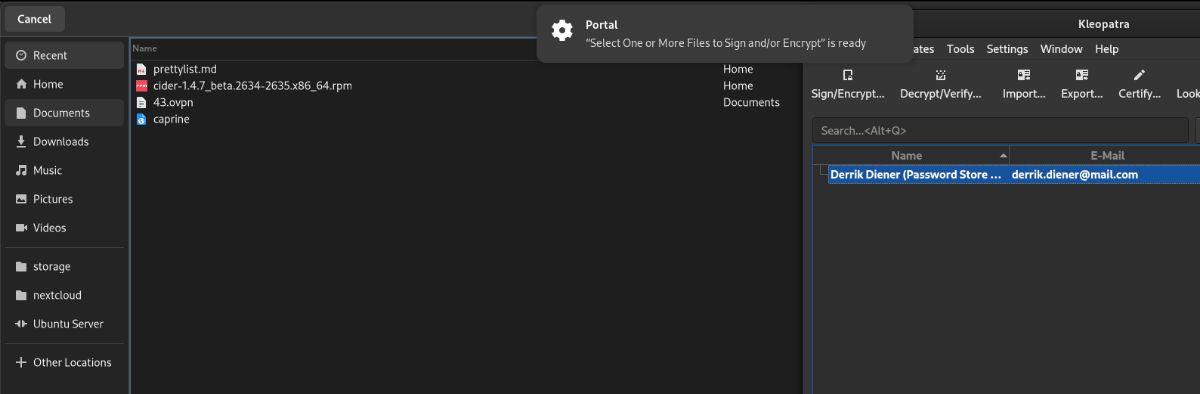
ขั้นตอนที่ 3:หลังจากเลือกไฟล์ที่คุณต้องการเข้ารหัสแล้ว หน้าต่างป๊อปอัปจะปรากฏขึ้นในคลีโอพัตรา เลือก "ลงชื่อเข้าใช้" ตามด้วยรหัส GPG ของคุณ นอกจากนี้ เลือก “เข้ารหัสด้วยรหัสผ่าน” เพื่อให้แน่ใจว่าทุกคนสามารถถอดรหัสได้ แม้ว่าพวกเขาจะไม่มีรหัสของคุณก็ตาม
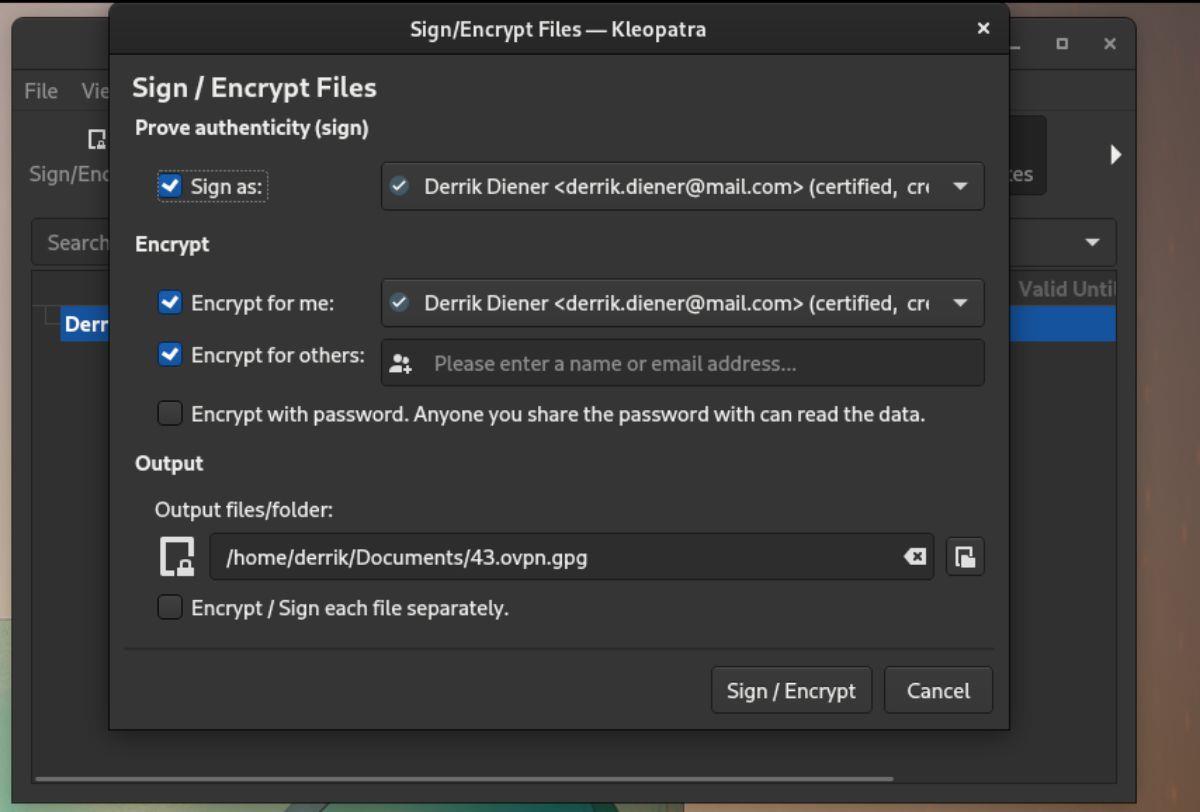
ขั้นตอนที่ 4:เมื่อคุณเลือก "เข้ารหัสด้วยรหัสผ่าน" ให้หาปุ่ม "ลงชื่อ/เข้ารหัส" แล้วคลิกด้วยเมาส์ จากนั้น คุณจะได้รับแจ้งให้ป้อนรหัสผ่านของคุณในหน้าต่างป๊อปอัปเพื่อเข้ารหัสไฟล์

ขั้นตอนที่ 5:หลังจากป้อนรหัสผ่าน ระบบจะขอให้คุณลงชื่อในไฟล์ที่เข้ารหัสโดยใช้รหัสผ่านของคีย์ เมื่อป้อนรหัสผ่านแล้ว คลีโอพัตราจะแสดงหน้าต่างที่ระบุว่า “การดำเนินการทั้งหมดเสร็จสมบูรณ์”
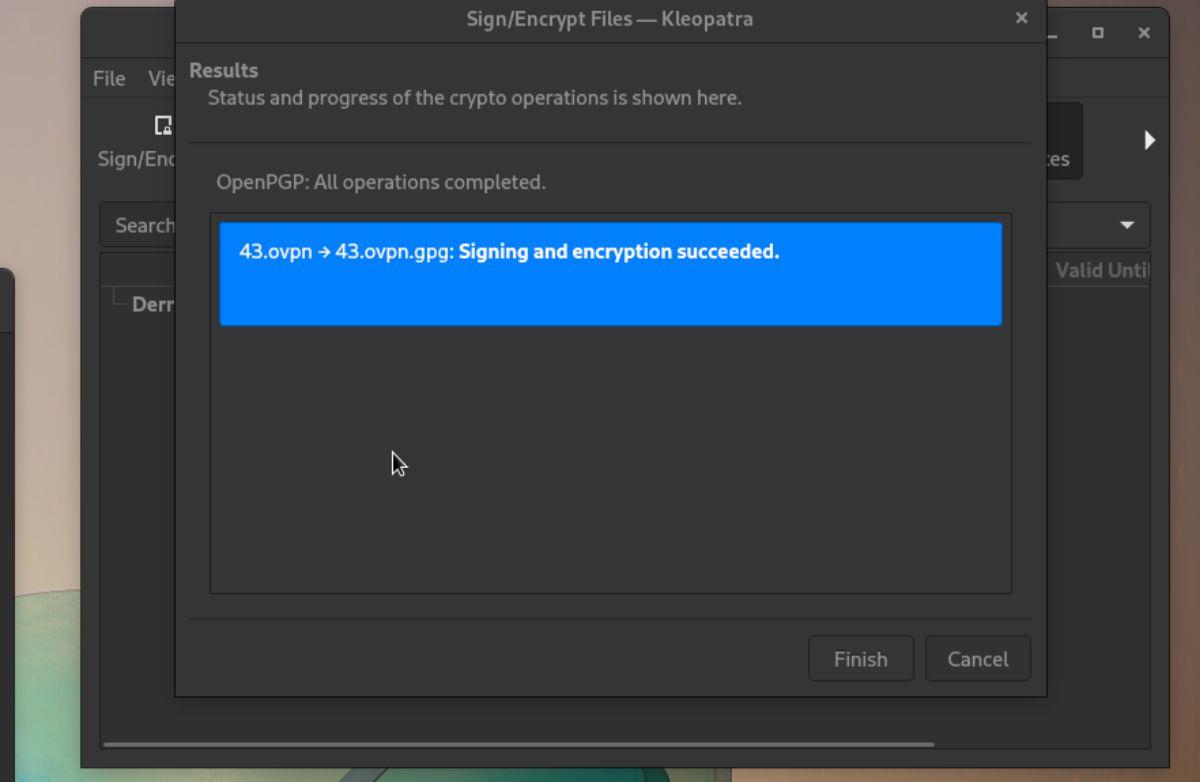
เลือกปุ่ม "เสร็จสิ้น" เพื่อปิดหน้าต่าง
กำลังถอดรหัส
หากต้องการถอดรหัสไฟล์ด้วย Kleopatra ให้ค้นหาปุ่ม "ถอดรหัส/ตรวจสอบไฟล์" แล้วคลิกด้วยเมาส์ เมื่อเลือกปุ่มนี้ หน้าต่างป๊อปอัปจะปรากฏขึ้นบนหน้าจอ
สมมติว่าคุณตั้งค่าคีย์ GPG ไว้ในคอมพิวเตอร์ คลีโอพัตราจะถอดรหัสโดยอัตโนมัติ อย่างไรก็ตาม หากคุณได้รับไฟล์โดยไม่มีคีย์แต่มีรหัสผ่าน ระบบจะขอให้คุณป้อนรหัสผ่านเพื่อถอดรหัส

เมื่อคลีโอพัตราถอดรหัสไฟล์เสร็จแล้ว คุณจะเห็น “การดำเนินการทั้งหมดเสร็จสิ้น” ตามด้วยปุ่ม “ทิ้ง” และ “บันทึกทั้งหมด” เลือก “บันทึกทั้งหมด” เพื่อบันทึกไฟล์ที่ถอดรหัสลงในคอมพิวเตอร์ของคุณ

ควบคุมคอมพิวเตอร์ในเครือข่ายของคุณได้อย่างง่ายดายด้วย KontrolPack เชื่อมต่อและจัดการคอมพิวเตอร์ที่ใช้ระบบปฏิบัติการต่างๆ ได้อย่างง่ายดาย
คุณต้องการทำงานซ้ำๆ โดยอัตโนมัติหรือไม่? แทนที่จะต้องกดปุ่มซ้ำๆ หลายครั้งด้วยตนเอง จะดีกว่าไหมถ้ามีแอปพลิเคชัน
iDownloade เป็นเครื่องมือข้ามแพลตฟอร์มที่ช่วยให้ผู้ใช้สามารถดาวน์โหลดเนื้อหาที่ไม่มี DRM จากบริการ iPlayer ของ BBC ได้ โดยสามารถดาวน์โหลดวิดีโอทั้งสองในรูปแบบ .mov ได้
เราได้ครอบคลุมคุณลักษณะของ Outlook 2010 ไว้อย่างละเอียดแล้ว แต่เนื่องจากจะไม่เปิดตัวก่อนเดือนมิถุนายน 2010 จึงถึงเวลาที่จะมาดู Thunderbird 3
นานๆ ทีทุกคนก็อยากพักบ้าง ถ้าอยากเล่นเกมสนุกๆ ลองเล่น Flight Gear ดูสิ เป็นเกมโอเพนซอร์สฟรีแบบมัลติแพลตฟอร์ม
MP3 Diags คือเครื่องมือขั้นสุดยอดสำหรับแก้ไขปัญหาในคอลเลกชันเพลงของคุณ สามารถแท็กไฟล์ MP3 ของคุณได้อย่างถูกต้อง เพิ่มปกอัลบั้มที่หายไป และแก้ไข VBR
เช่นเดียวกับ Google Wave, Google Voice ได้สร้างกระแสฮือฮาไปทั่วโลก Google มุ่งมั่นที่จะเปลี่ยนแปลงวิธีการสื่อสารของเรา และนับตั้งแต่นั้นมาก็กำลังกลายเป็น...
มีเครื่องมือมากมายที่ช่วยให้ผู้ใช้ Flickr สามารถดาวน์โหลดรูปภาพคุณภาพสูงได้ แต่มีวิธีดาวน์โหลด Flickr Favorites บ้างไหม? เมื่อเร็ว ๆ นี้เราได้...
การสุ่มตัวอย่างคืออะไร? ตามข้อมูลของ Wikipedia “คือการนำส่วนหนึ่งหรือตัวอย่างจากการบันทึกเสียงหนึ่งมาใช้ซ้ำเป็นเครื่องดนตรีหรือ...
Google Sites เป็นบริการจาก Google ที่ช่วยให้ผู้ใช้โฮสต์เว็บไซต์บนเซิร์ฟเวอร์ของ Google แต่มีปัญหาหนึ่งคือไม่มีตัวเลือกสำรองข้อมูลในตัว



![ดาวน์โหลด FlightGear Flight Simulator ฟรี [สนุกเลย] ดาวน์โหลด FlightGear Flight Simulator ฟรี [สนุกเลย]](https://tips.webtech360.com/resources8/r252/image-7634-0829093738400.jpg)




